クイックスタート(iOS)
このページでは、BaaS@rakuza SDK for iOSを利⽤するための手順を説明します。
ヒント
BaaS@rakuza SDK for iOSはiOS 11以降に対応しています。詳細は動作環境を参照してください。
インストール
CocoaPods (推奨)
BaaS@rakuza SDK for iOSではCocoaPodsを利用したインストール方法を推奨します。 まず、以下の行をプロジェクトのPodfileに追記してください。
target 'YOUR_TARGET_NAME' do
use_frameworks! # Swiftから使用する場合は必須
pod 'BaaSAtRakuza'
end
その後、以下のコマンドをプロジェクトのルートディレクトリで実行してください。
pod install
Swift Package Manager v3.1.0
v3.1.0からSwift Package Managerでインストールすることができるようになりました。
XcodeのFile→Add Packages…をクリックして、以下のURLで検索してください。
https://github.com/pscsrv/baasatrakuza-sdk-ios.git
続いて、Dependency Ruleを「Up to Next Major Version」に変更して、下限として3.1.0を入力してください。
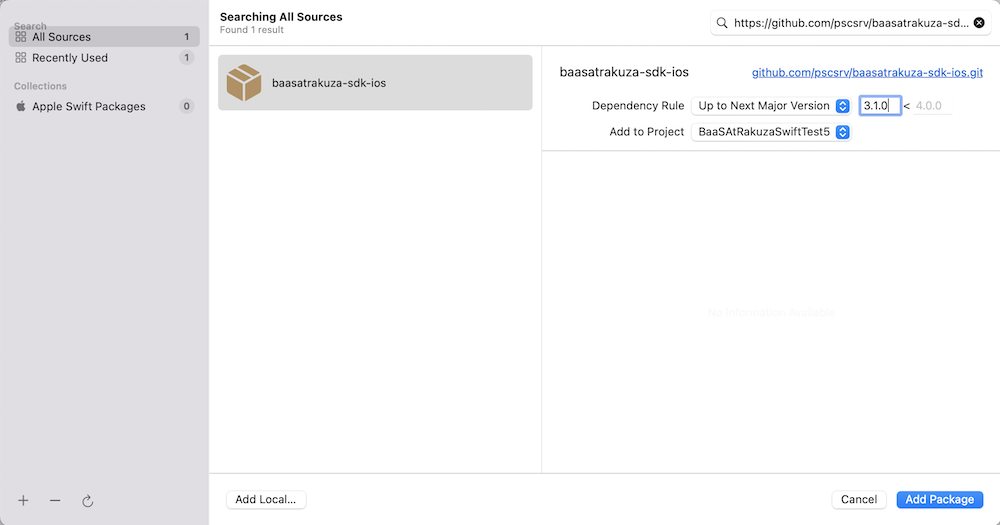
問題なければ、Add Packageをクリックします。
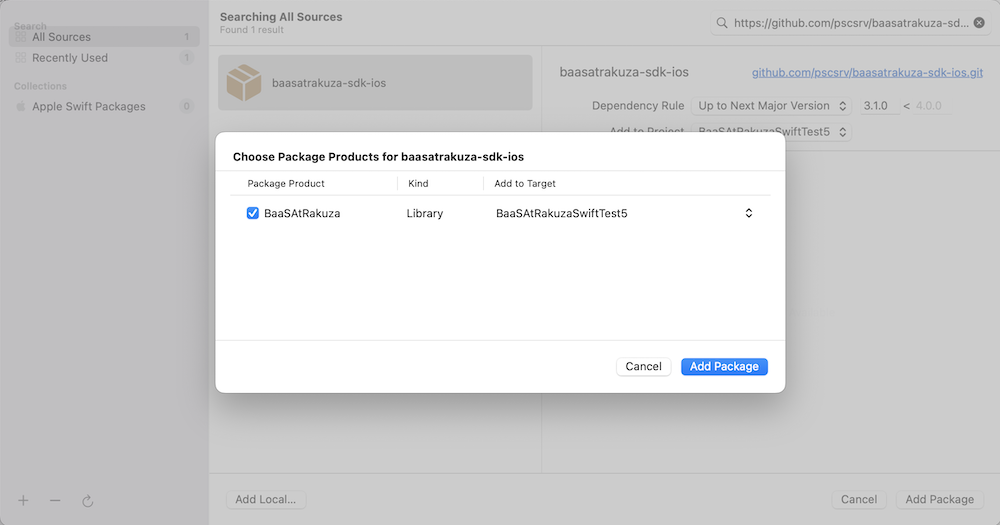
最後に、Other Linker Flagsの設定を行ってください。
手動インストール
CocoaPodsを利用していない場合は手動でインストールすることもできます。
最新のSDKはGitHubにて配布しています。リリース一覧にアクセスして最新のバージョンをダウンロードしてください。
プロジェクトに追加
左ペインのプロジェクトを右クリックして"Add Files to [プロジェクト名]..."をクリックします。
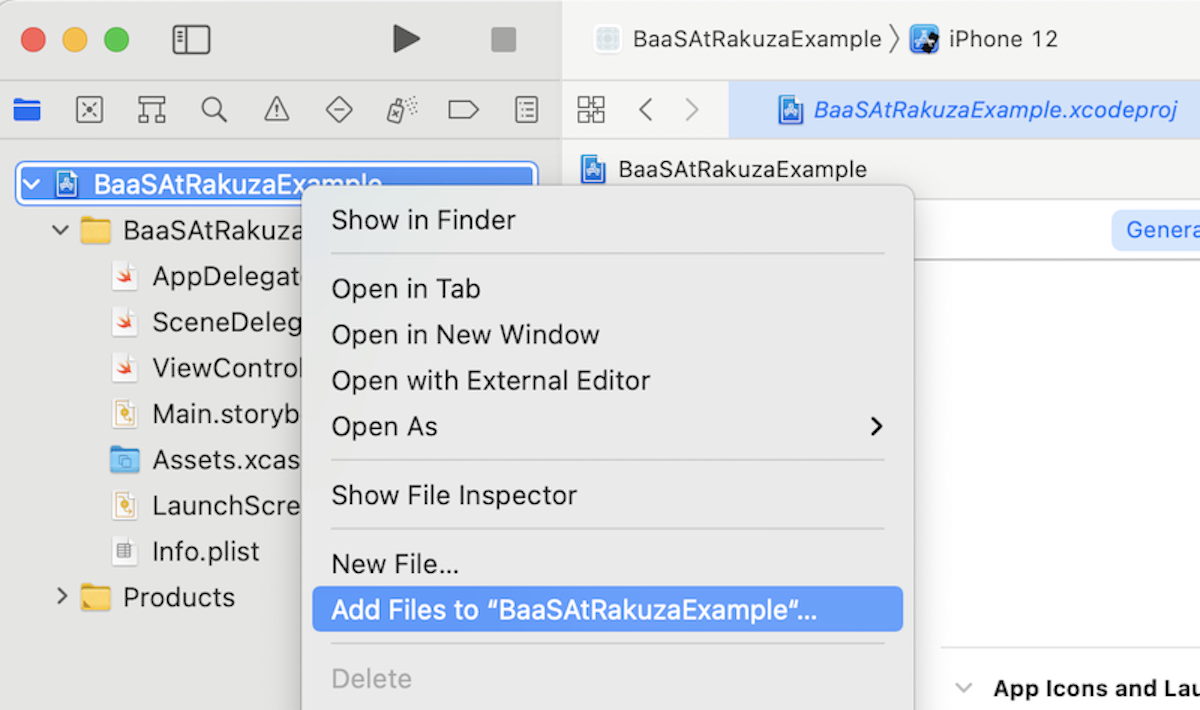
追加するファイルを選択するダイアログで、ダウンロードしたBaaSAtRakuza.xcframeworkを選択して"Add"をクリックします。
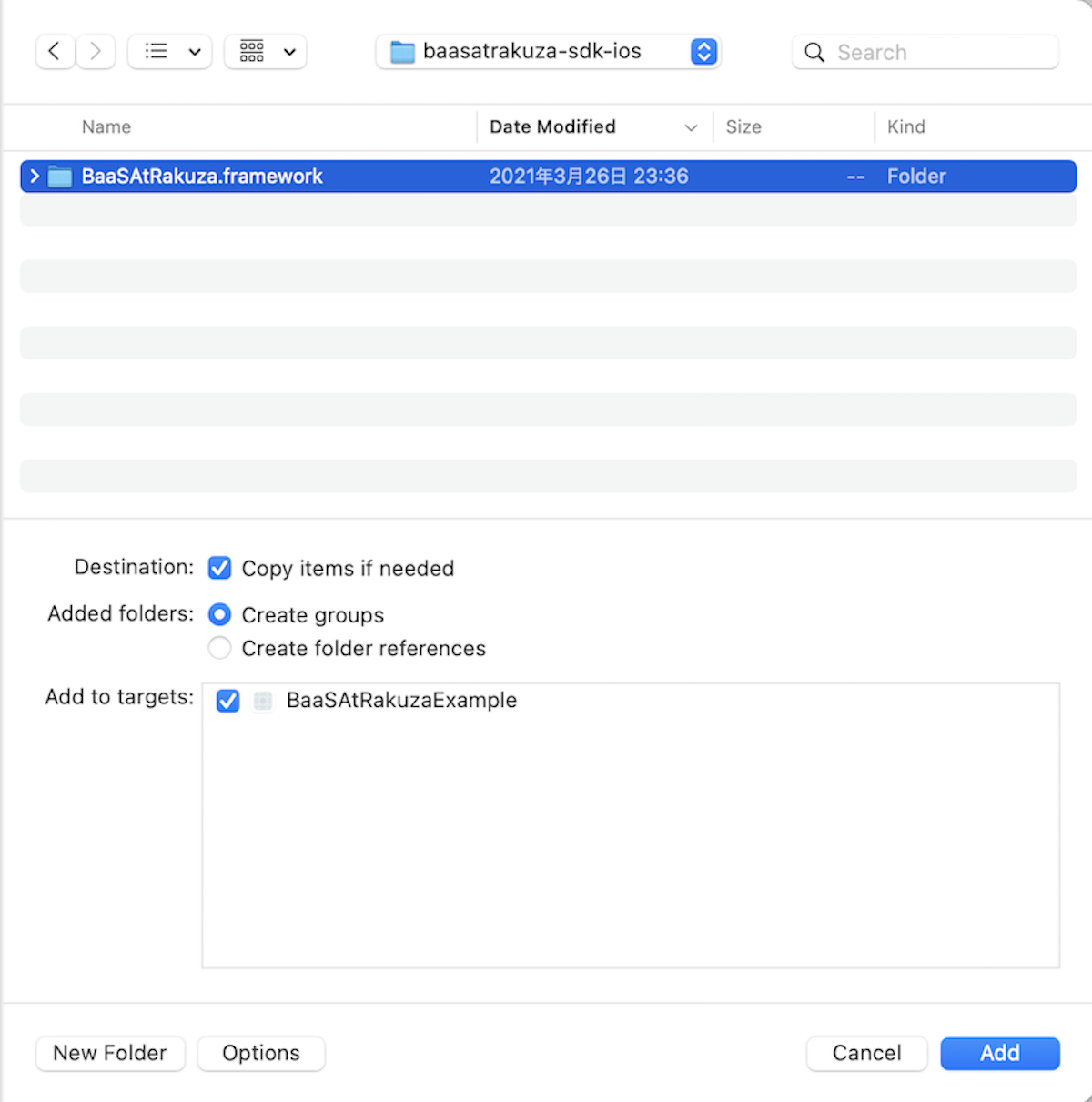
注意
- プロジェクトにファイルを含める場合、Destination: "Copy items if needed" にチェックをしてください。
- Added folders: "Create groups"が選択されていることをご確認ください。
Other Linker Flagsの設定
左ペインのプロジェクトを選択し、TARGETS→Build Settings→Other Linker Flagsに-ObjCを追加します。
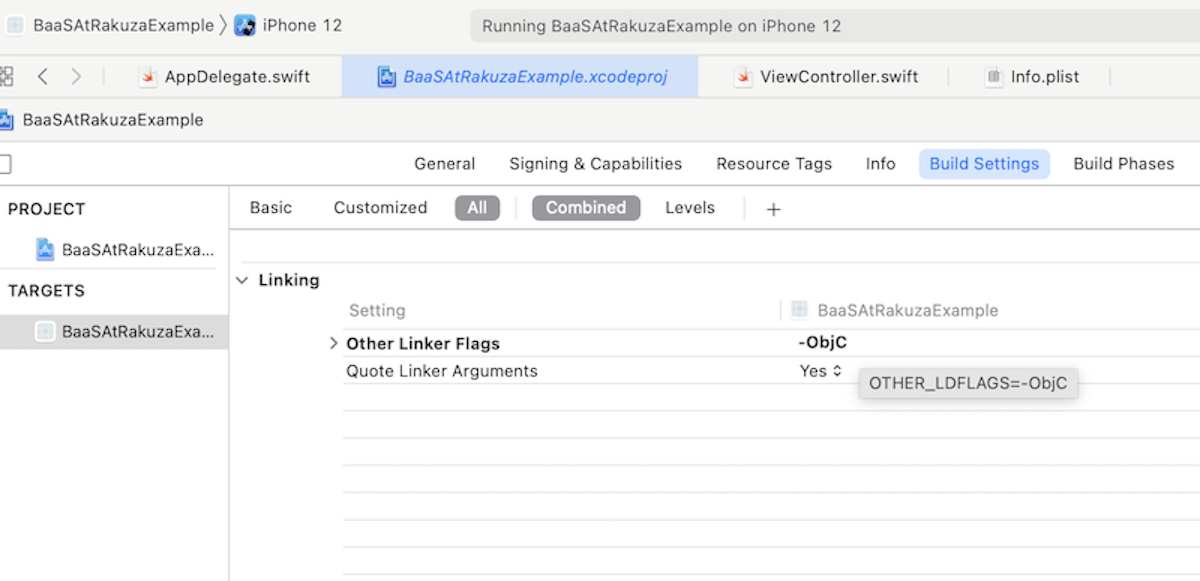
ヒント
SDKでObjective-Cのカテゴリを使⽤しているため、設定が必要です。
注意
v3.1.0未満で提供しているBaaSAtRakuza.frameworkだと、Appleシリコン搭載のMacでシミュレーター向けにビルドを行った場合、シミュレーター用のarm64アーキテクチャスライスが含まれていないためエラーになります。
Build Settingを開き、Excluded architectures→Any iOS Simulator SDKにarm64を指定することで、この問題を回避することができます。(CocoaPodsを利用している場合、この設定は自動で行われます)
認証情報の設定
BaaS@rakuzaの認証情報をInfo.plistに設定します。
ルートにBaaS@rakuza settingsという名前のDictionaryを追加して、その下のAuthorizationUsernameに配布したアプリ認証IDを、AuthorizationPasswordに配布したアプリ認証パスワードを設定してください。
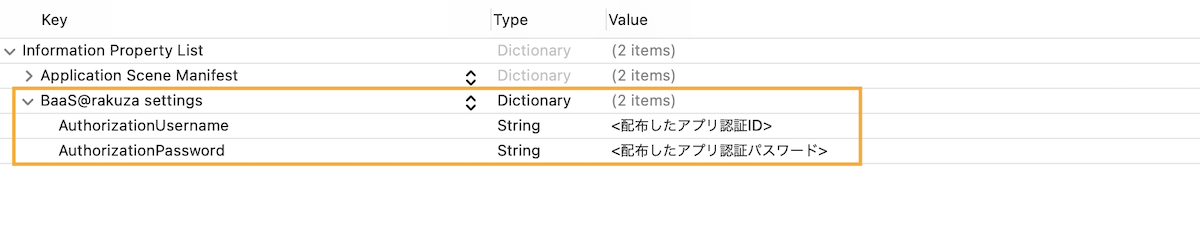
初期化処理
BaaS@rakuzaを利用する際には、RKZServiceクラスのシングルトンインスタンスを利用します。以下の処理をアプリ起動時に⾏うことで、BaaS@rakuzaのAPIを利⽤することが出来るようになります。
インポート
SDKを参照するソースコードに以下を記載してください
import BaaSAtRakuza
@import BaaSAtRakuza;
SDKを初期化する
ここでは、BaaS@rakuza SDK for iOS を使⽤する上で重要なRKZServiceの初期化を説明します。
BaaS@rakuza SDK for iOSではRKZServiceの初期化はAppDelegateのapplication(_:didFinishLaunchingWithOptions:)で初期化する事を推奨していますが、どの場所で初期化を⾏っても構いません。
AppDelegateを開き、application(_:didFinishLaunchingWithOptions:)メソッドに以下のコードを追加します。
let responseStatus = RKZService.sharedInstance().setTenantKey("<配布したテナントキー>")
if responseStatus.isSuccess {
// RKZService 初期化成功です
// 任意の正常処理を行ってください
} else {
// RKZService 初期化失敗です
// 任意のエラー処理を行ってください
}
RKZResponseStatus *responseStatus = [[RKZService sharedInstance] setTenantKey:@"<配布したテナントキー>"];
if (responseStatus.isSuccess) {
// RKZService 初期化成功です
// 任意の正常処理を行ってください
} else {
// RKZService 初期化失敗です
// 任意のエラー処理を行ってください
}
以上でBaaS@rakuza SDK for iOSを利⽤する準備が完了しました。